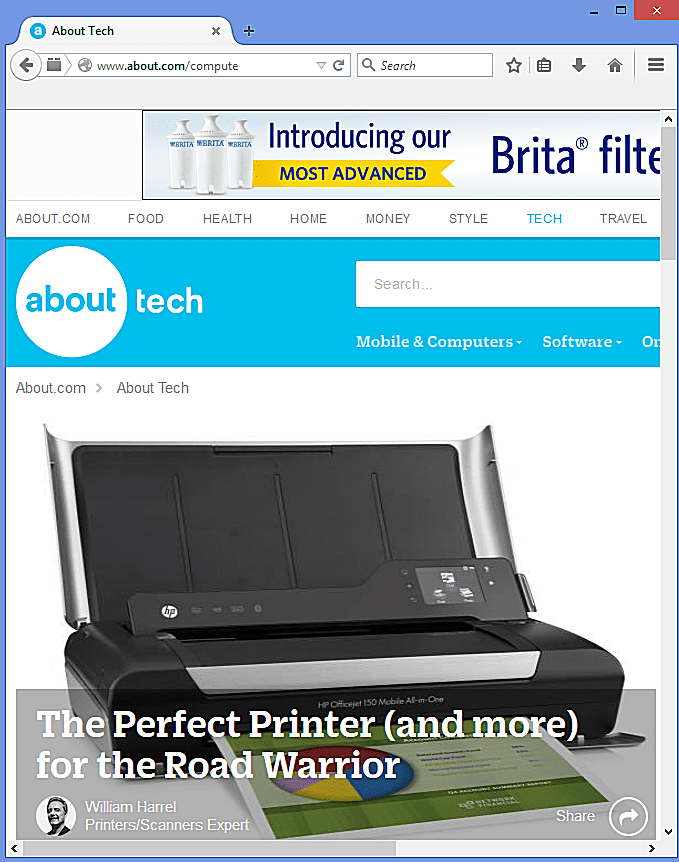
Mozilla nejen nahradila Google Yahoo! jako výchozí vyhledávač Firefoxu také vylepšil fungování jeho vyhledávací lišty. Dříve typické vyhledávací pole, které také obsahovalo rozevírací nabídku, která vám umožňovala změnit výchozí engine za chodu, nabízí nové uživatelské rozhraní několik nových funkcí – zvýrazněných Vyhledávání jedním kliknutím. Tento výukový program se týká prohlížeče Mozilla Firefox 78.0 v systémech Linux, Mac nebo Windows.
Použijte vyhledávání jedním kliknutím ve Firefoxu
Díky vyhledávání jedním kliknutím vám Firefox umožňuje odeslat klíčová slova do jednoho z mnoha motorů přímo z vyhledávací lišty. Doporučuje 10 sad klíčových slov pro vyhledávání na základě toho, co jste zadali do vyhledávacího pole. Tato doporučení pocházejí ze dvou zdrojů: vaše minulá historie vyhledávání a návrhy poskytnuté výchozím vyhledávačem.
-
Otevřete prohlížeč Firefox a začněte psát do vyhledávacího pole. V tomto příkladu jsme zadali slovo „yankees. “
-
Můžete si vybrat z několika populárních poskytovatelů, jako jsou Bing a DuckDuckGo, a také prohledávat další známé weby, jako jsou Amazon a eBay. Zadejte hledané výrazy a vyberte požadovanou ikonu v dolní části doporučení pro vyhledávání.
-
Chcete-li upravit nastavení vyhledávání, vyberte ikonu Změňte nastavení vyhledávání ikona ozubeného kola napravo od ikon vyhledávače.
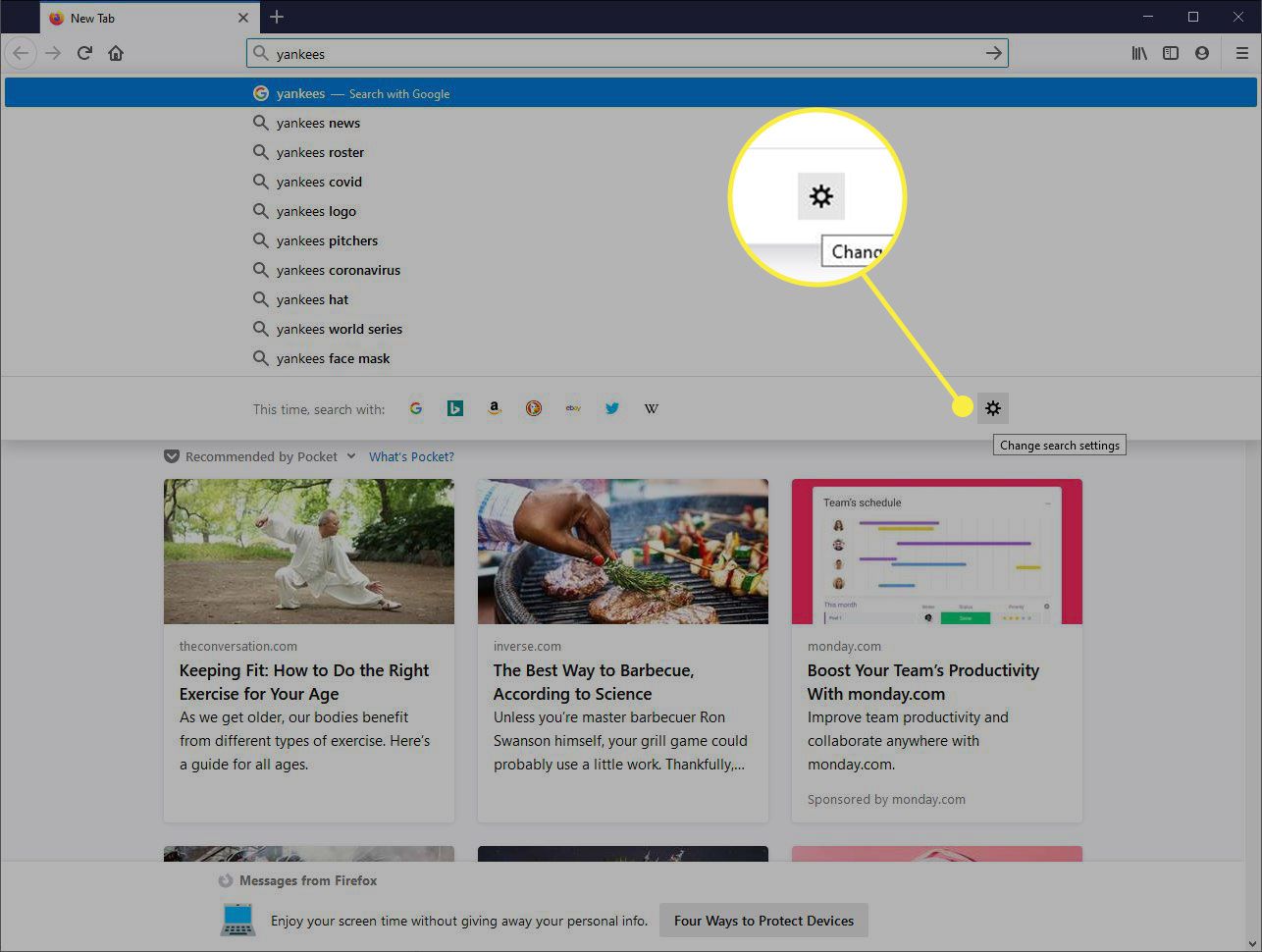
-
Otevře se stránka Možnosti hledání. Horní část s názvem Výchozí vyhledávač obsahuje dvě možnosti. První, rozevírací nabídka, umožňuje změnit výchozí vyhledávač prohlížeče. Chcete-li nastavit nové výchozí nastavení, vyberte nabídku a vyberte si z dostupných poskytovatelů.
-
Přímo pod touto nabídkou je možnost s názvem Návrhy hledání, kde můžete vybrat, jak se budou návrhy z vyhledávačů zobrazovat, zaškrtnutím nebo zrušením zaškrtnutí políček.
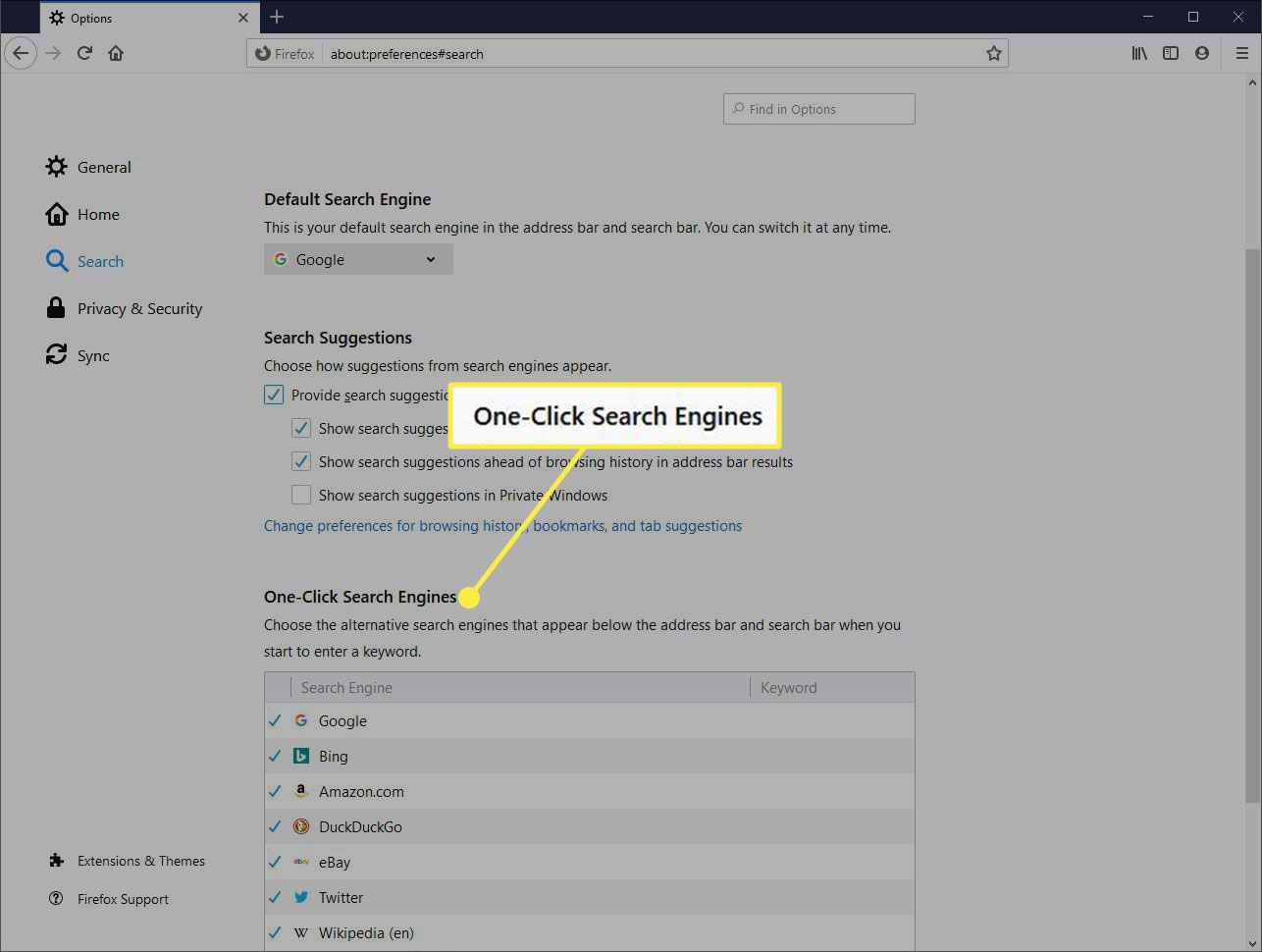
-
V části Vyhledávače na jedno kliknutí je uveden seznam dostupných vyhledávačů a zaškrtávací políčka. Je-li toto políčko zaškrtnuto, bude tento vyhledávač k dispozici jedním kliknutím. Pokud není zaškrtnuto, bude deaktivováno.
-
Chcete-li přidat další vyhledávače, vyberte Najít další vyhledávače pod seznamem vyhledávacích modulů na jedno kliknutí.
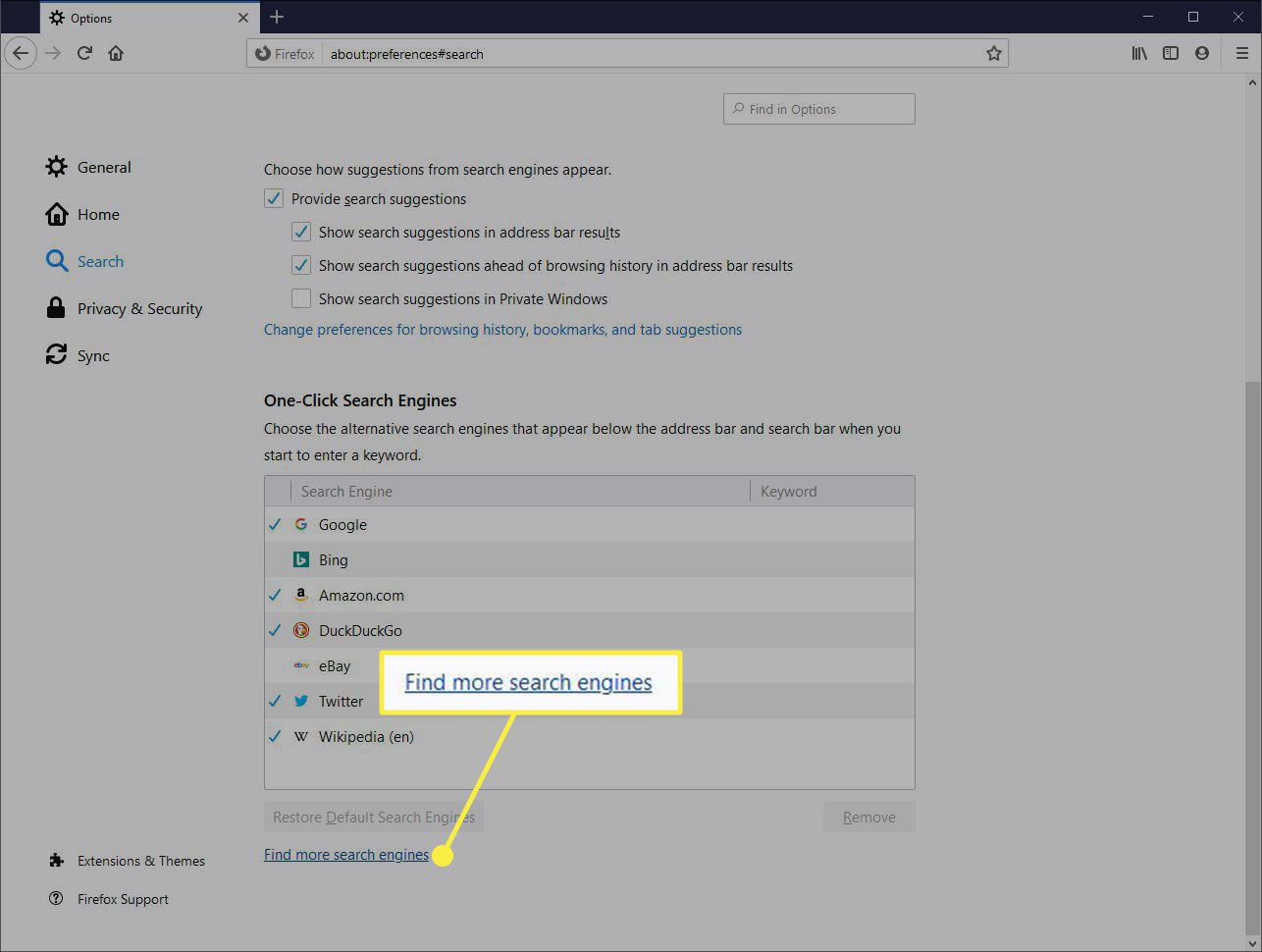
-
Vyberte doplněk vyhledávače, který chcete nainstalovat, a vyberte Přidat do Firefoxu.